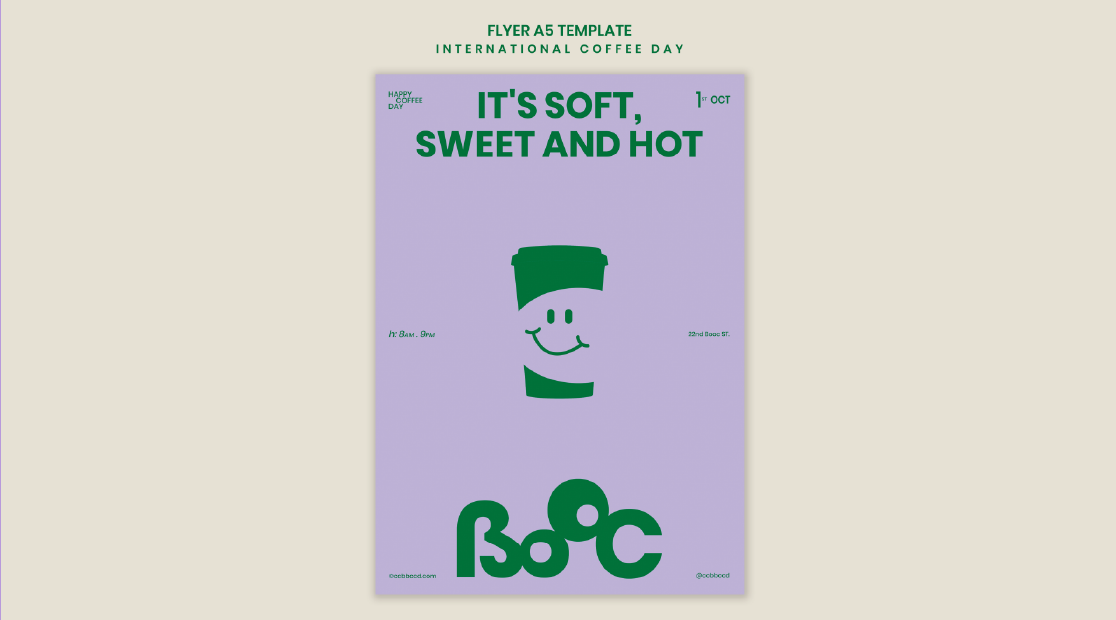【設計教學】Photoshop工具.03 × 簡易人像字母合成

教學提供|王思尹 學員

嗯?! 英文字母中長出人臉啦,快來跟著學!
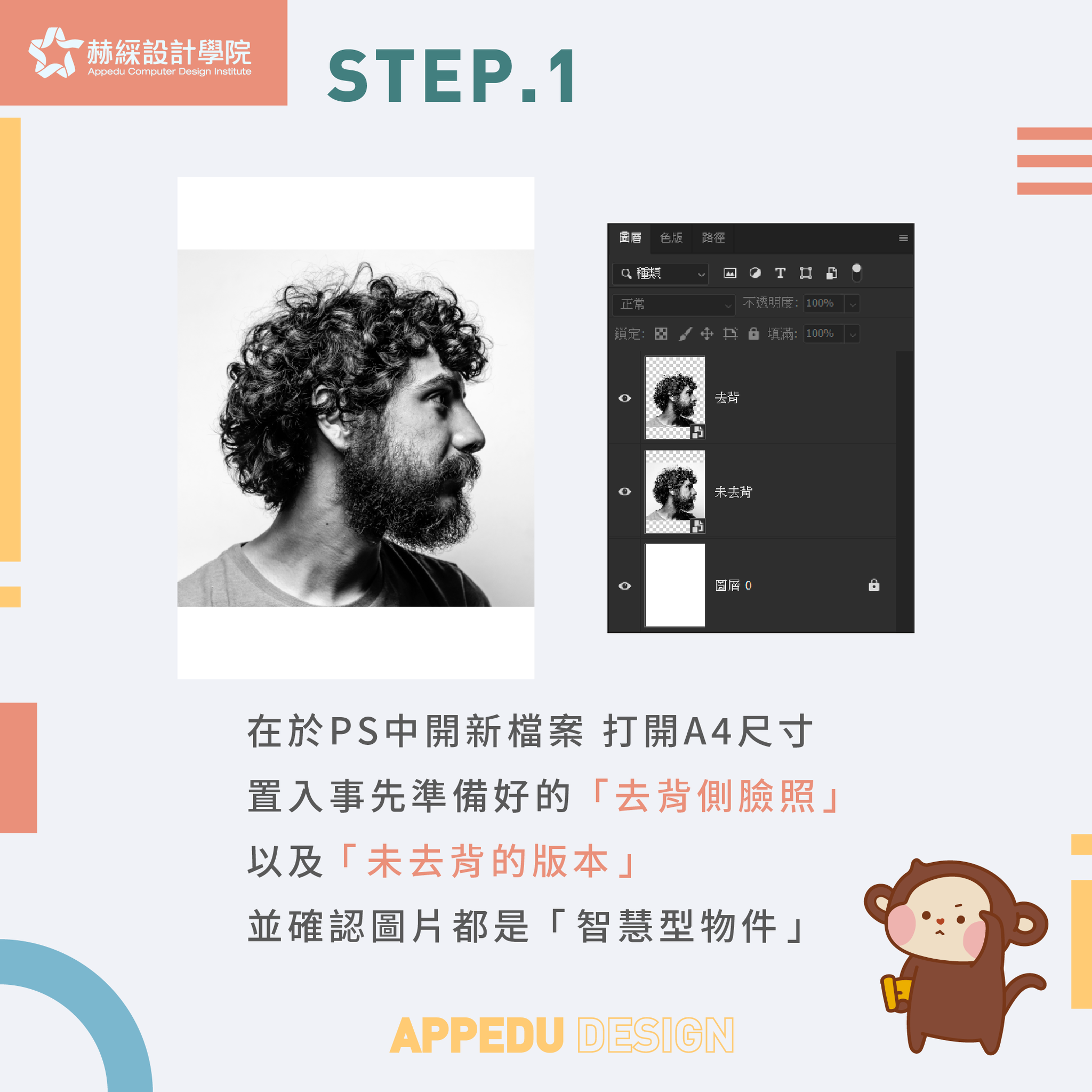
STEP.1
置入想要的「去背」與「未去背」的圖檔,
並確認圖檔皆為「智慧型物件」。
置入想要的「去背」與「未去背」的圖檔,
並確認圖檔皆為「智慧型物件」。
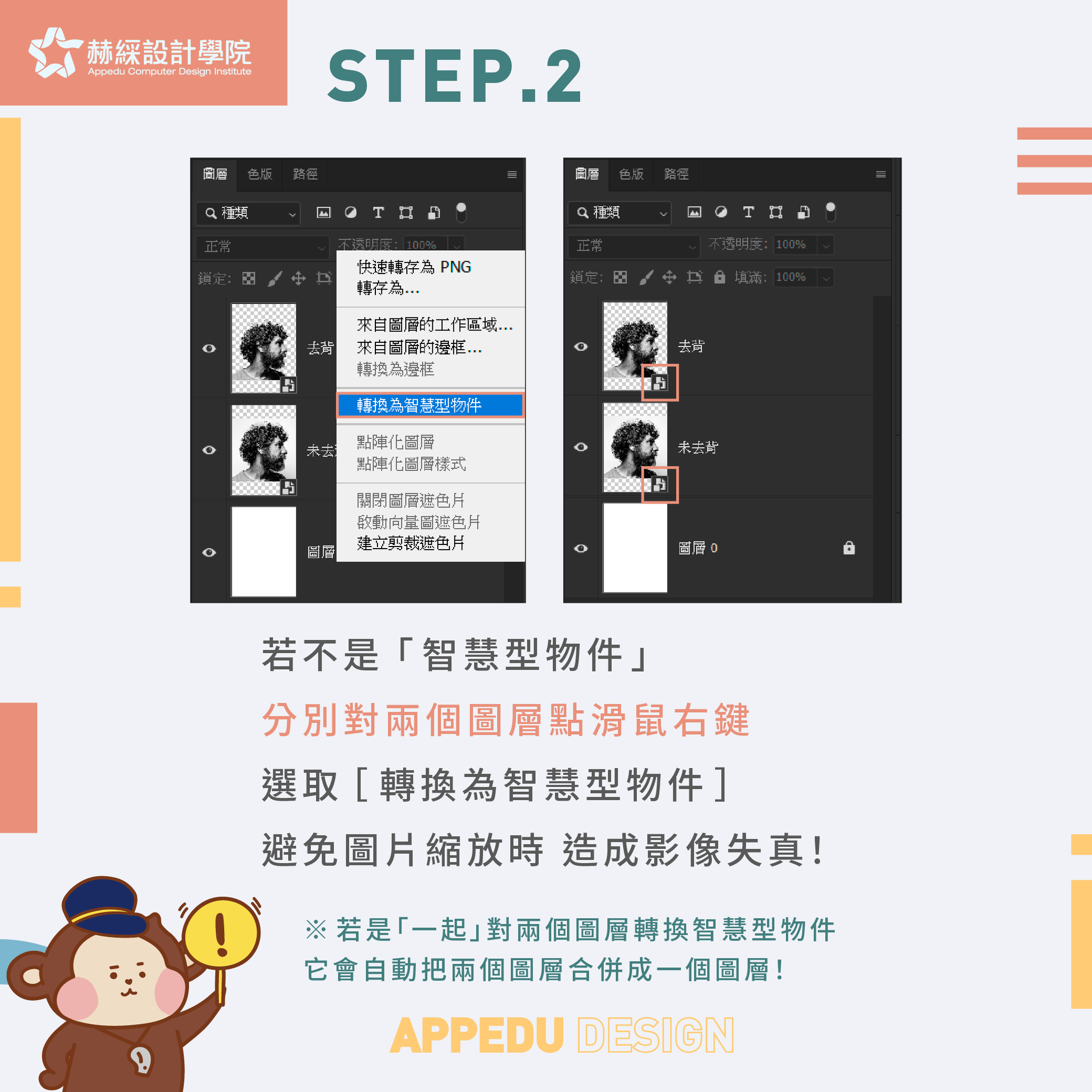
STEP.2
若非「智慧型物件」,
請分別對兩個圖層選取「轉換為智慧型物件」。
若非「智慧型物件」,
請分別對兩個圖層選取「轉換為智慧型物件」。
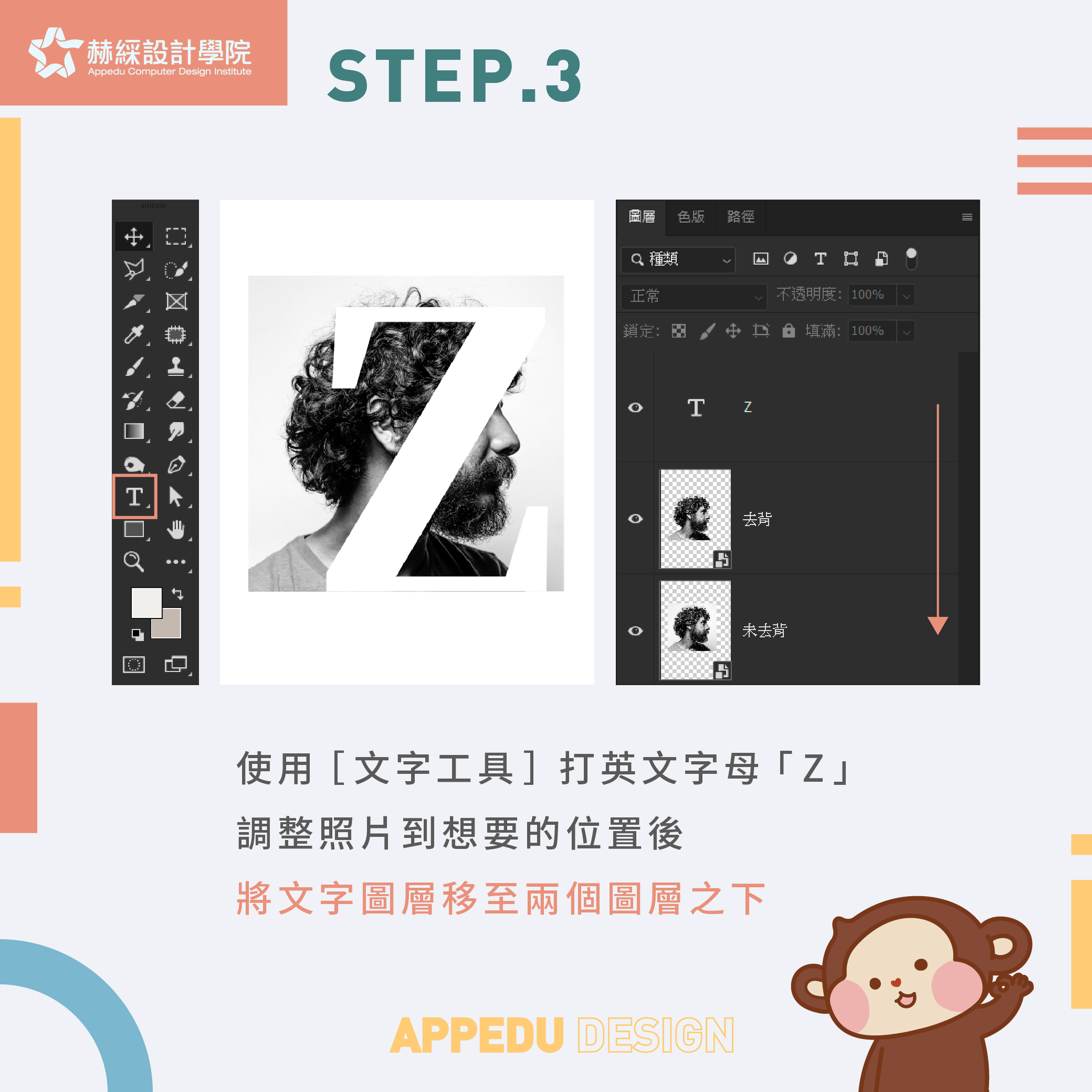
STEP.3
使用文字工具打出想要的字母,
並將文字的圖層移到兩個圖層下面。
使用文字工具打出想要的字母,
並將文字的圖層移到兩個圖層下面。
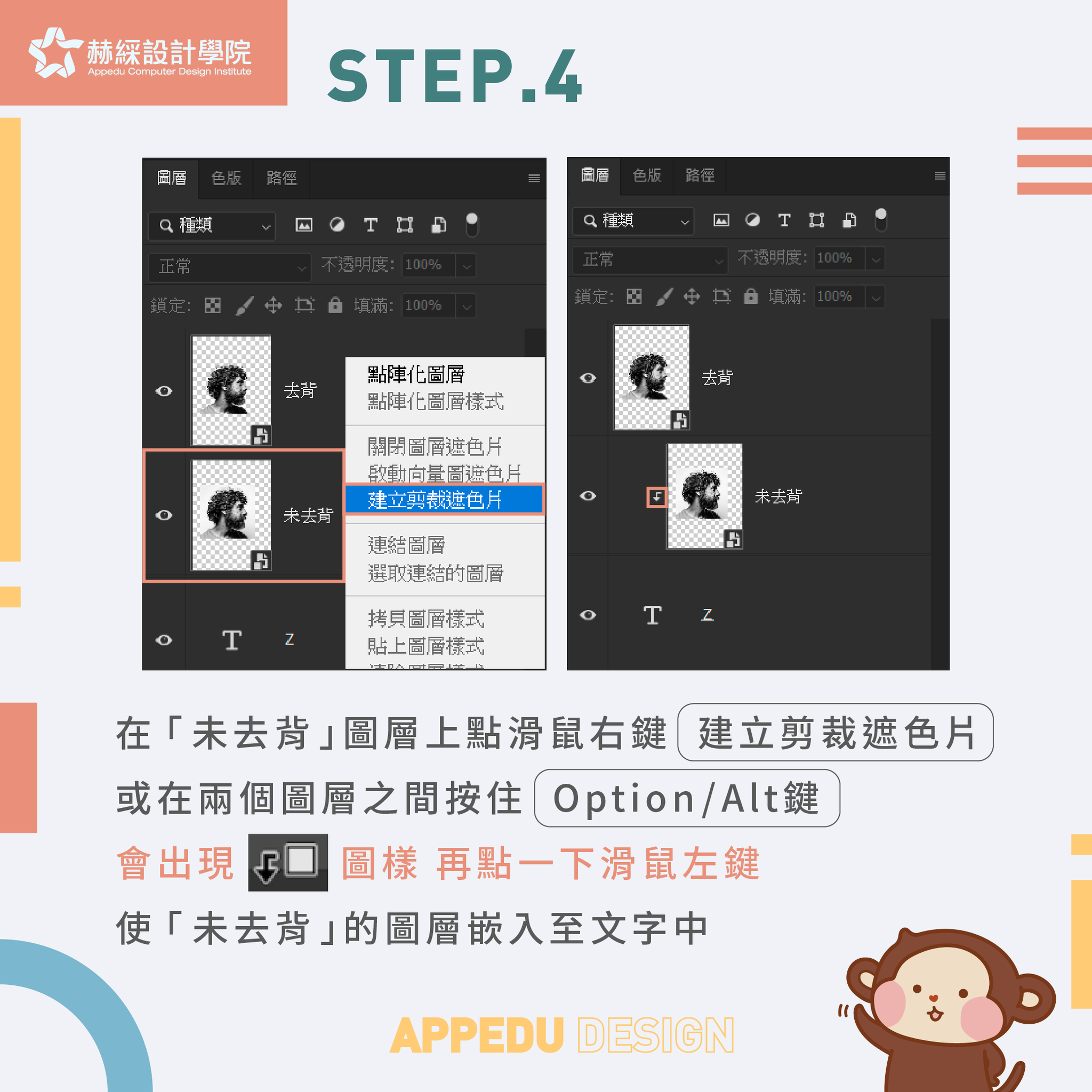
STEP.4
方法一:在「未去背」圖層上點擊滑鼠右鍵
按下[建立剪裁遮色片]。
方法二:在「未去背」圖層以及文字圖層中間
按住 option/alt鍵 出現「嵌入」圖樣。
(以上兩種方法,選擇其一執行即可!)
方法一:在「未去背」圖層上點擊滑鼠右鍵
按下[建立剪裁遮色片]。
方法二:在「未去背」圖層以及文字圖層中間
按住 option/alt鍵 出現「嵌入」圖樣。
(以上兩種方法,選擇其一執行即可!)
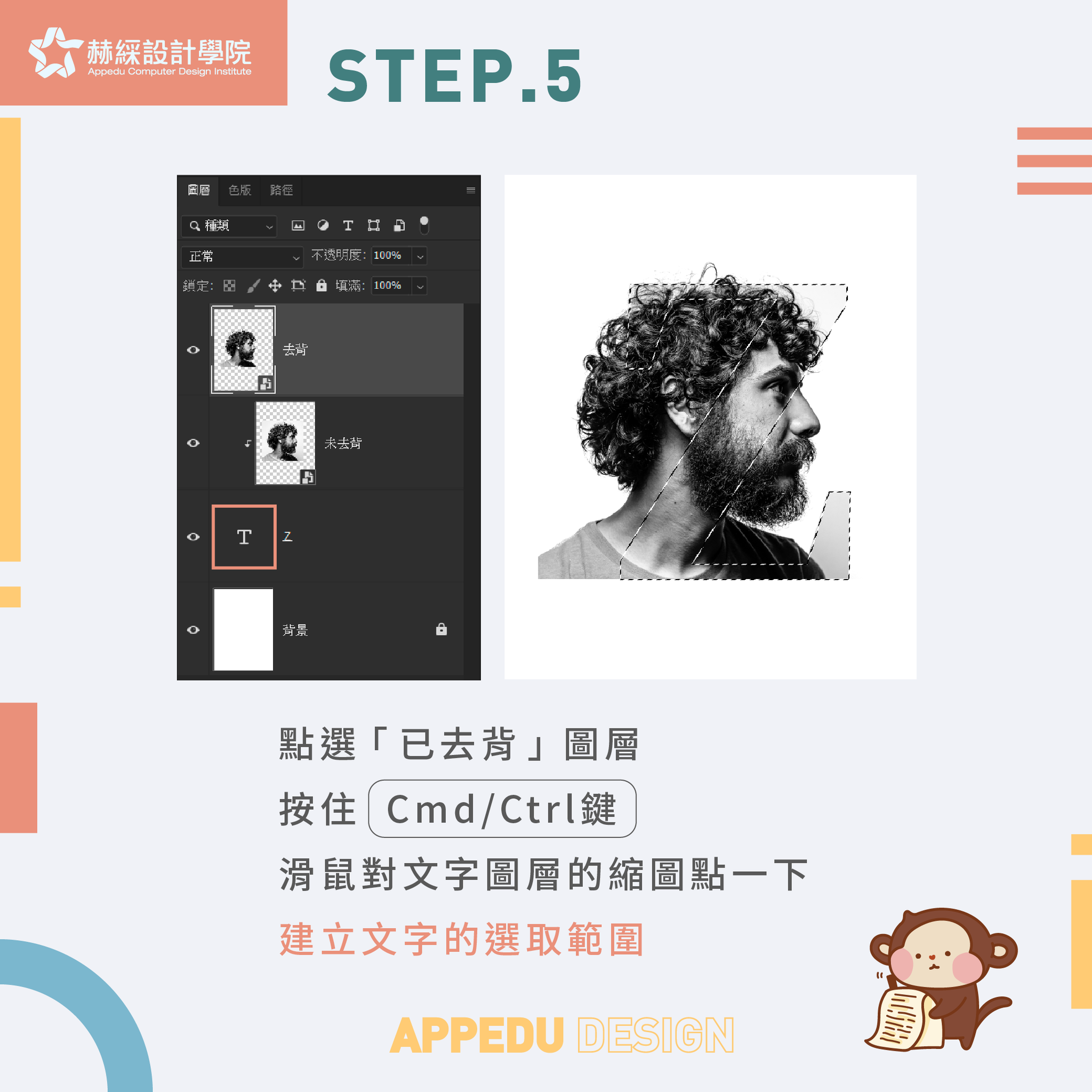
STEP.5
點選「已去背」圖層,按住cmd/ctrl鍵不放,
滑鼠對文字圖層縮圖點一下建立選取範圍
點選「已去背」圖層,按住cmd/ctrl鍵不放,
滑鼠對文字圖層縮圖點一下建立選取範圍
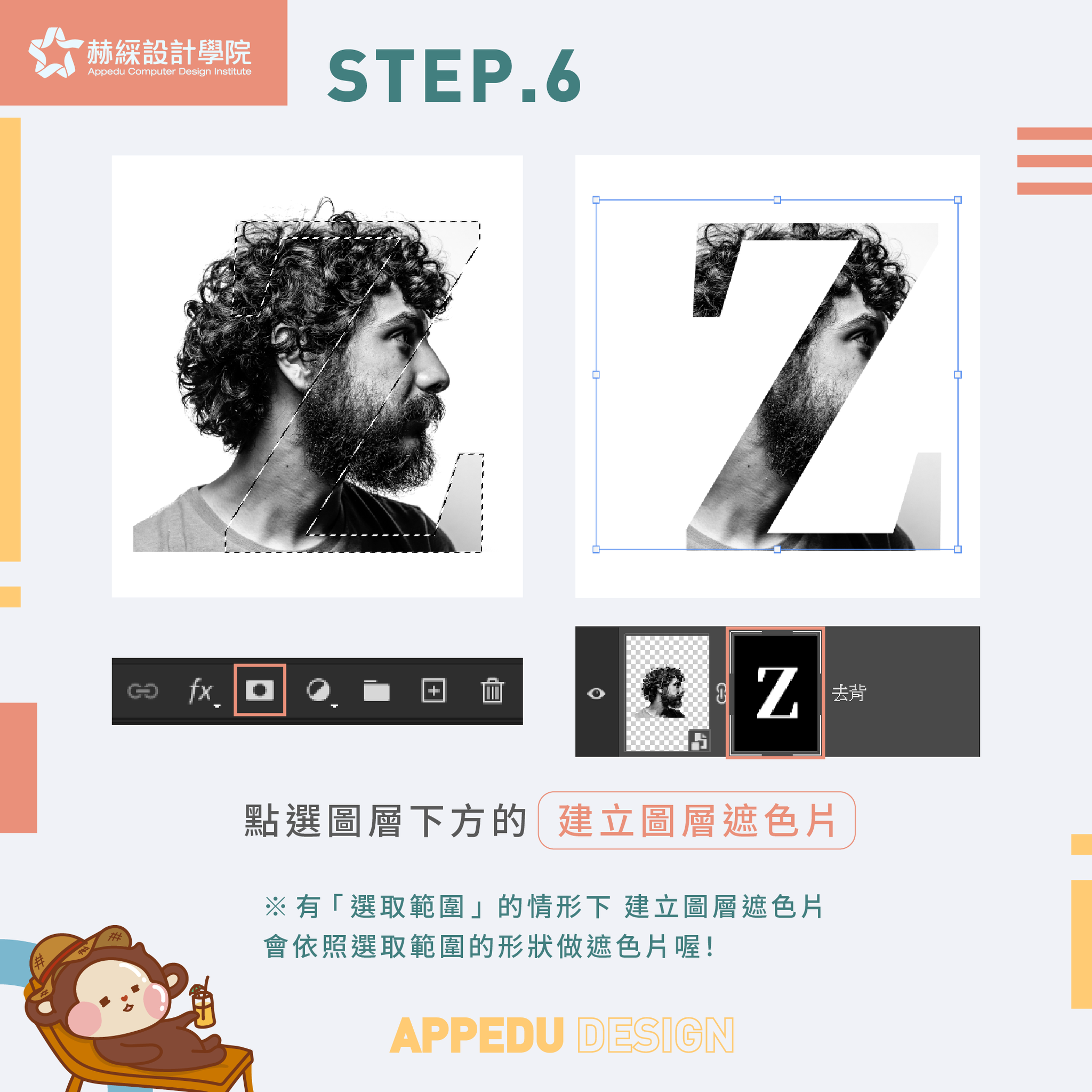
STEP.6
再點選圖層下方的「建立圖層遮色片」
就可以將「已去背」圖層用文字形狀的遮色片遮起來!
再點選圖層下方的「建立圖層遮色片」
就可以將「已去背」圖層用文字形狀的遮色片遮起來!
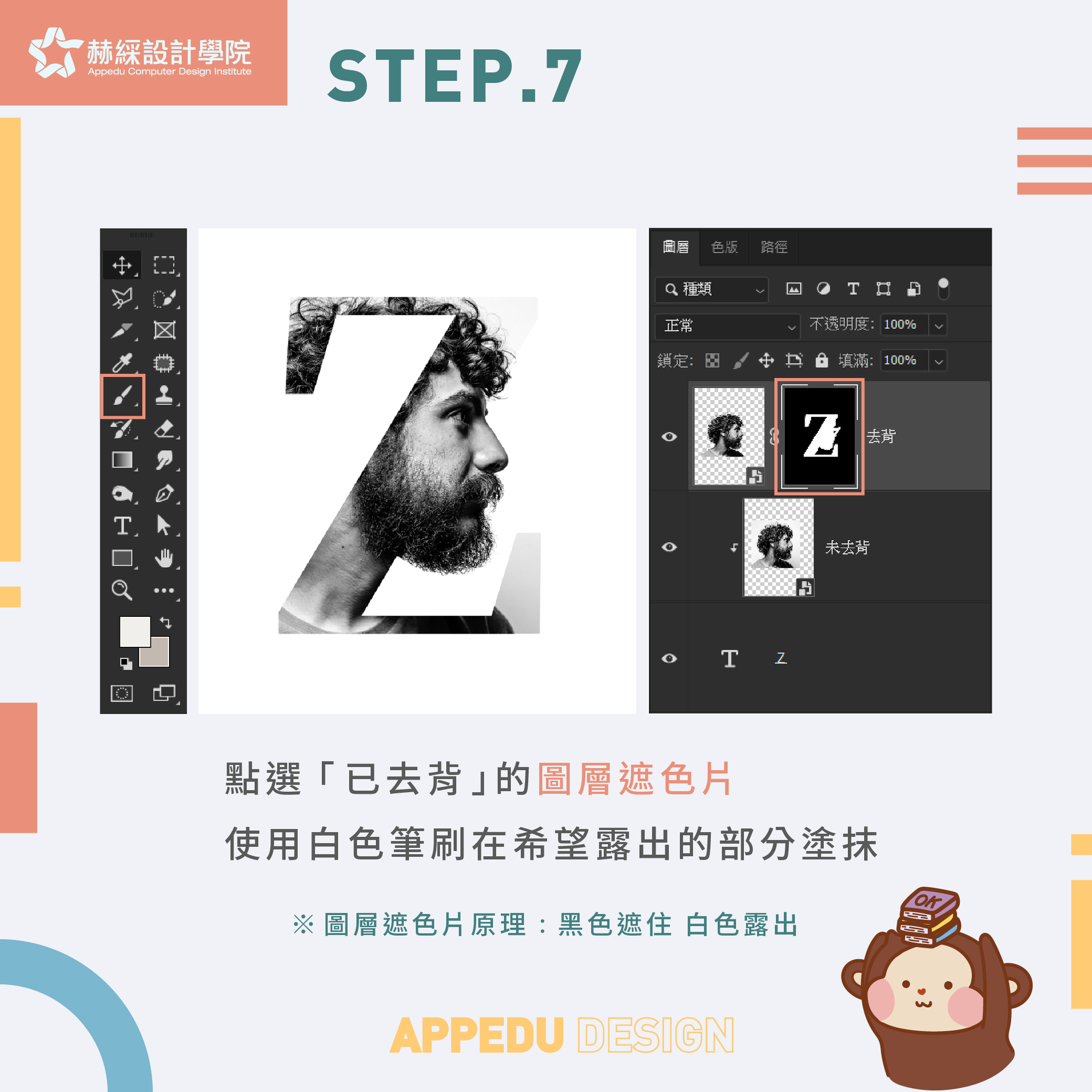
STEP.7
點選剛剛新增的圖層遮色片,
使用白色筆刷在想露出來的地方塗抹出來。
點選剛剛新增的圖層遮色片,
使用白色筆刷在想露出來的地方塗抹出來。
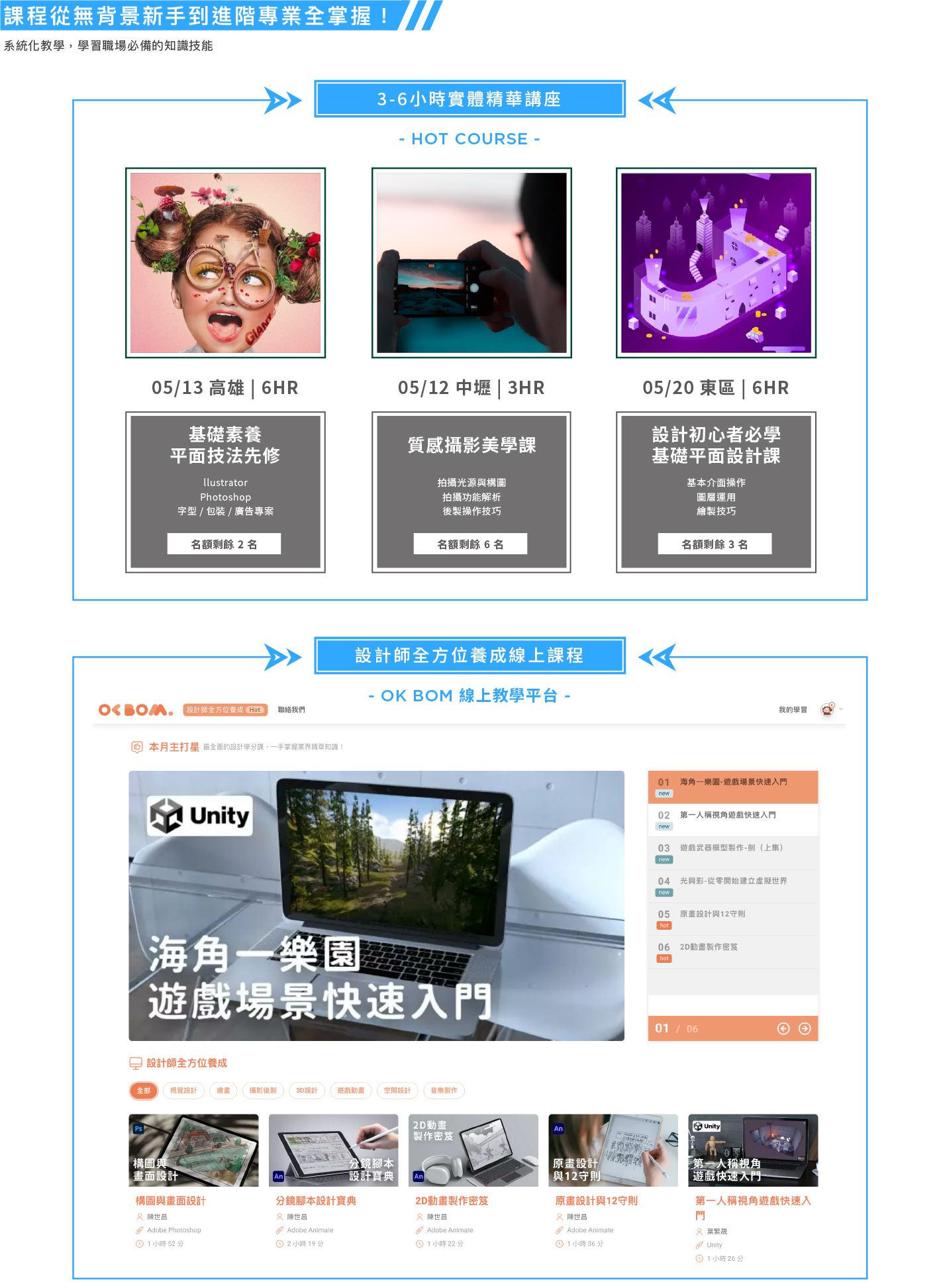

最新文章
文章標籤
文章分類
人氣排名
-
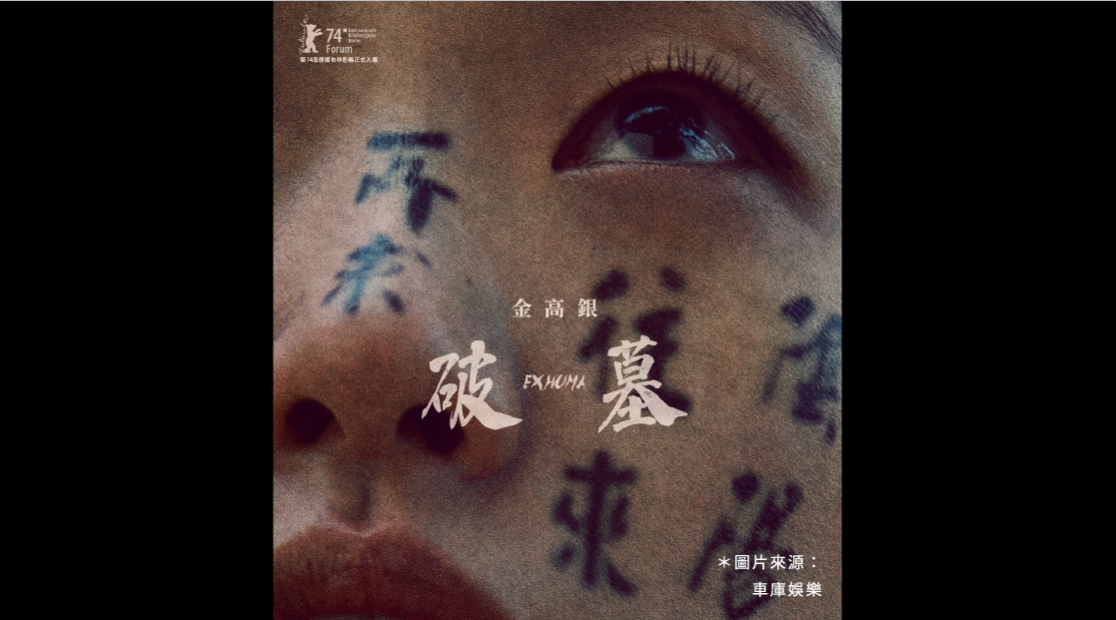 TOP.1
TOP.12024 驚悚力作《破墓》:由金高銀、李到晛主演!揭開韓國神秘歷史謎團
-
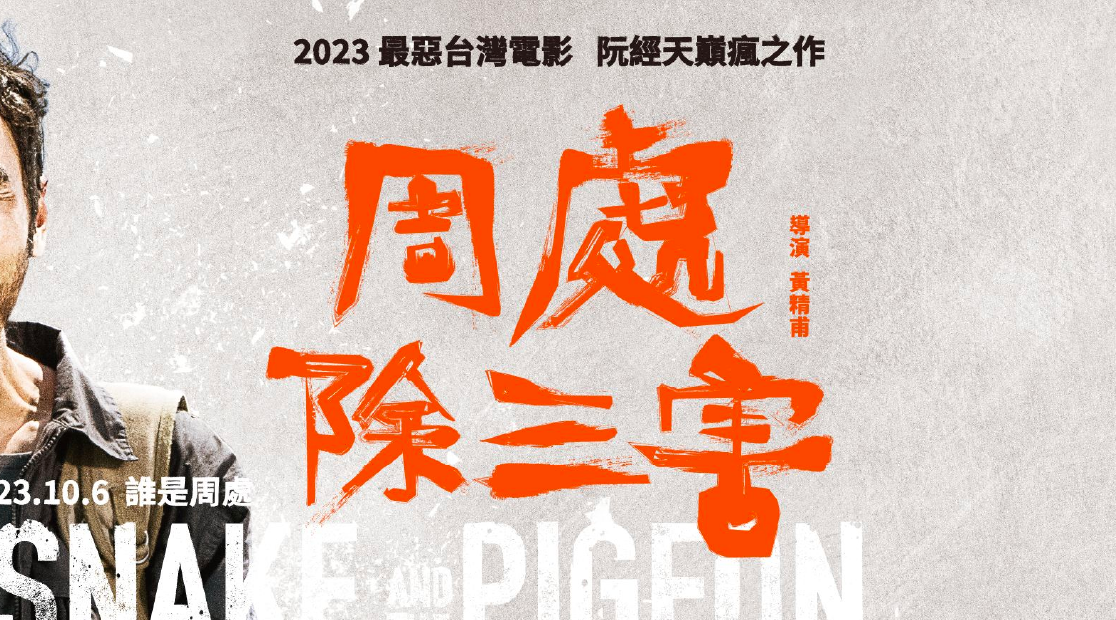 TOP.2
TOP.2電影《周處除三害》金馬七項提名!王淨、阮經天聯手以惡除惡!-設計養分實驗室
-
 TOP.3
TOP.3一個人也能完成遊戲夢?單人遊戲開發全攻略!
聯絡我們